温馨提示
1.ANSYS在家庭中文版系统上安装成功的概率为30%,有的能安装,有的又不能,建议在专业版系统上安装。
2.计算机名(用户)为中文的,安装不成功。
3.安装前关闭防火墙和杀毒软件,杀毒软件和防火墙会阻止证书启动。
1.鼠标右击【ANSYS17.0(64bit)】压缩包(win11及以上系统需先点击“显示更多选项”)选择【解压到 ANSYS17.0(64bit)】。
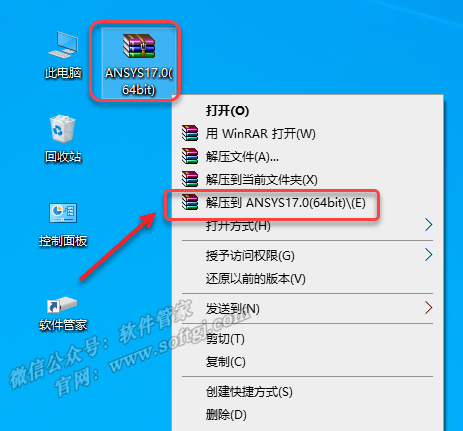
2.打开解压后的文件夹,双击运行【虚拟光驱】。

3.点击【加载镜像】选择安装包解压后文件夹中的【ansys17.0-64bit A】,点击【打开】。
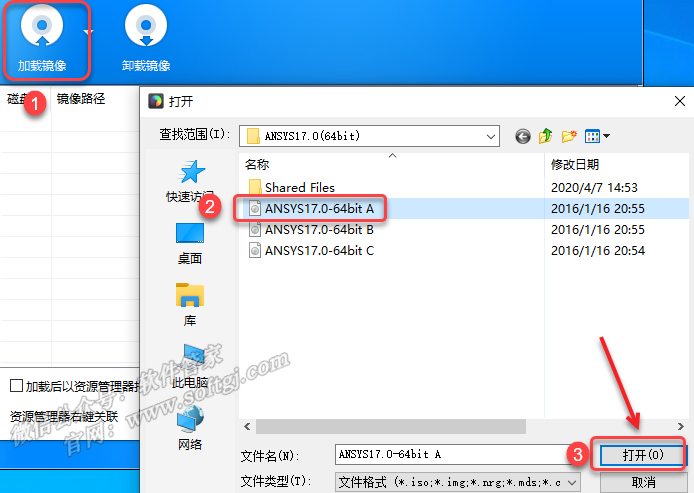
4.双击镜像路径中的【ANSYS17.0(64bit)】。

5.在打开的【ANSYS170】文件夹中,鼠标右击【setup】选择【以管理员身份运行】。

6.点击【Install ANSYS Products】。
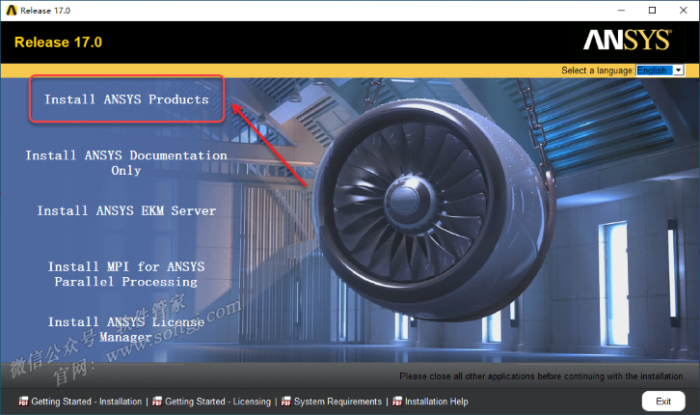
7.选择【I AGREE】,点击【>】。
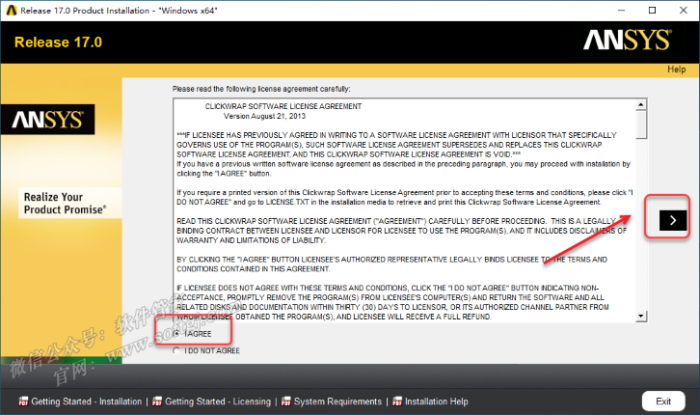
8.点击【Browse】可更改安装位置(建议不要安装在C盘,可以在D盘或其它磁盘下新建一个“ANSYS17”文件夹。注:安装路径中不能有中文),点击【>】。
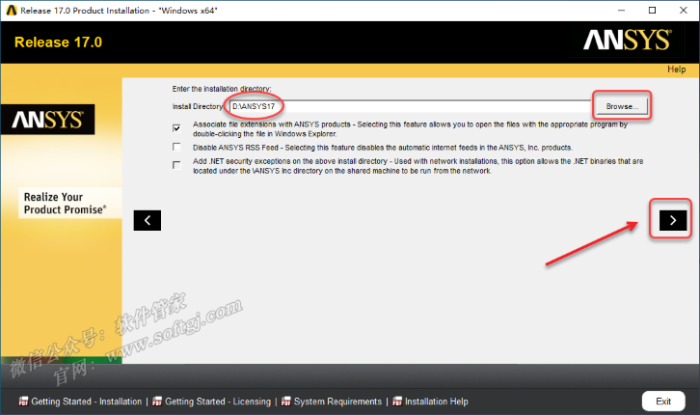
9.在【Hostname】处输入自己电脑的【计算机全名】,点击【>】。温馨提示:计算机全名中不能有中文,是中文的用户需要修改计算机名称后重新开始安装。
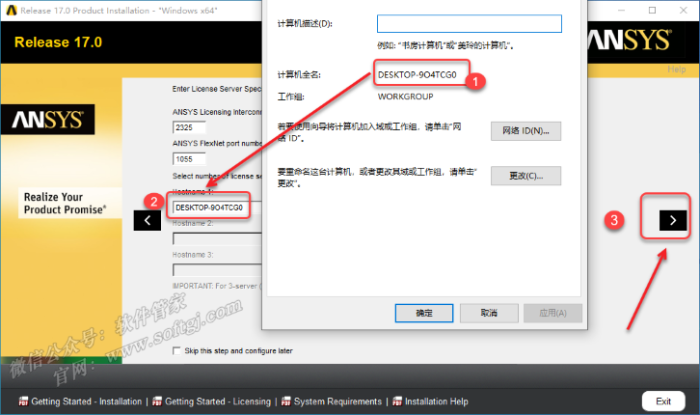
附“计算机全名”查看方法:鼠标右击桌面【此电脑】选择【属性】,点击【高级系统设置】,点击【计算机名】(全选计算机全名可复制)。

10.点击【>】。

11.勾选【skip all……】,【点击【>】。
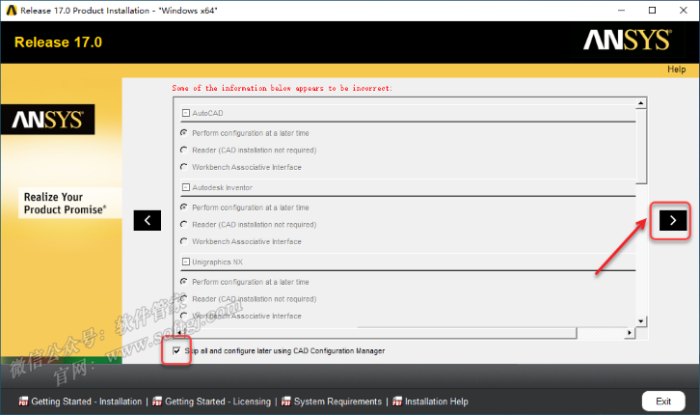
12.点击【>】。
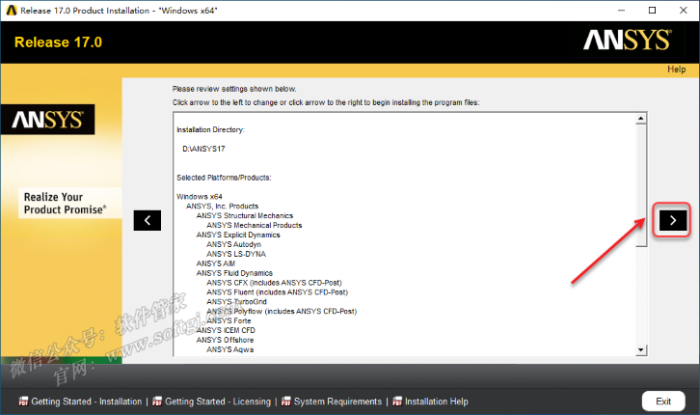
13.软件正在安装中……
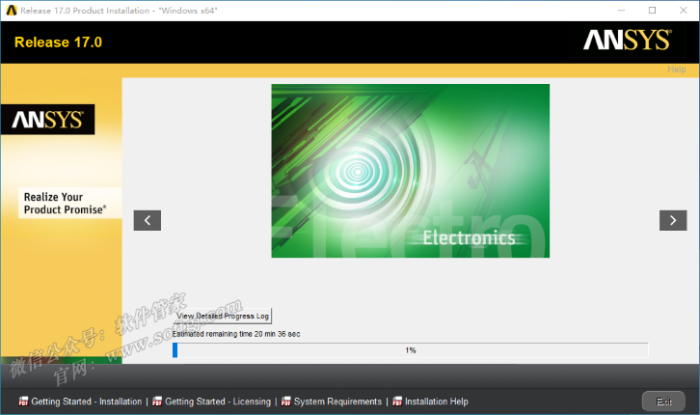
14.当安装进度到26%时会弹出此界面(不要关闭)。
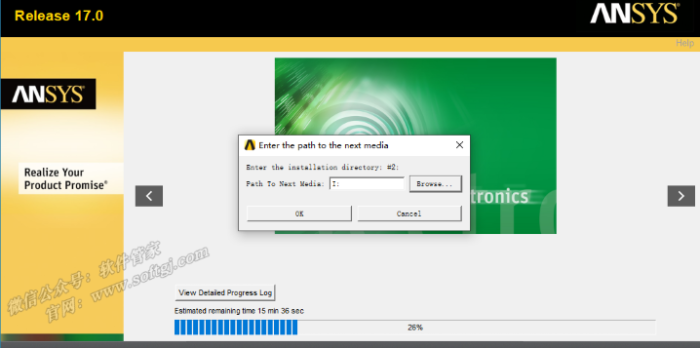
15.打开解压后的【ANSYS17.0(64bit)】文件夹,双击运行【虚拟光驱】。
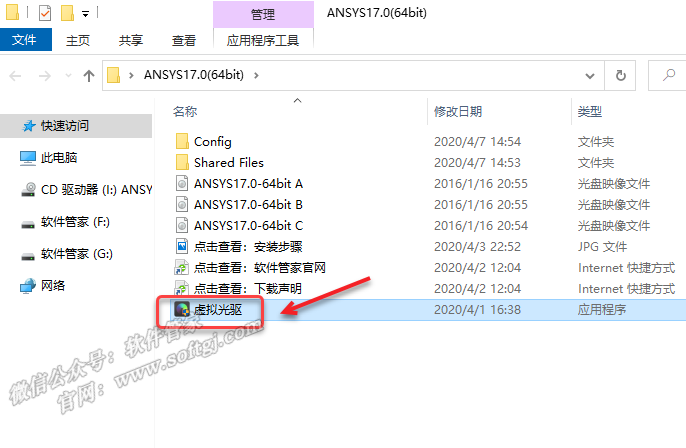
16.点击【加载镜像】选择安装包解压后文件夹中的【ansys17.0-64bit B】,点击【打开】。
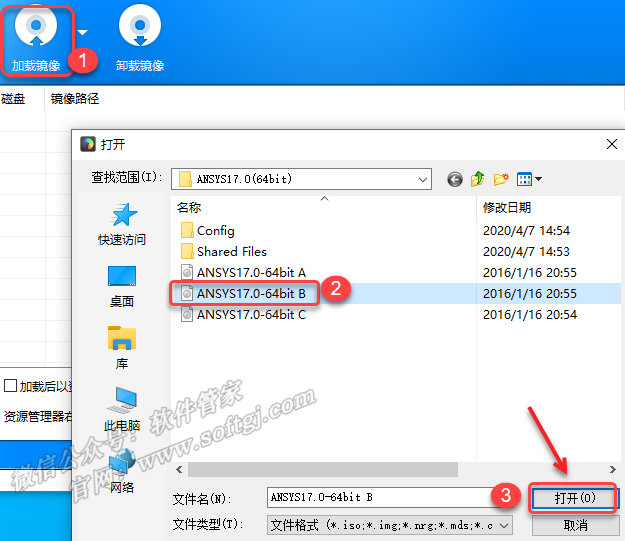
17.查看加载后的磁盘路径(如下图所示,我这里为I盘),温馨提示:请记住该磁盘的路径,不同电脑加载后,磁盘的路径可能会不同。

18.回到【步骤14】界面,点击【Browse】。
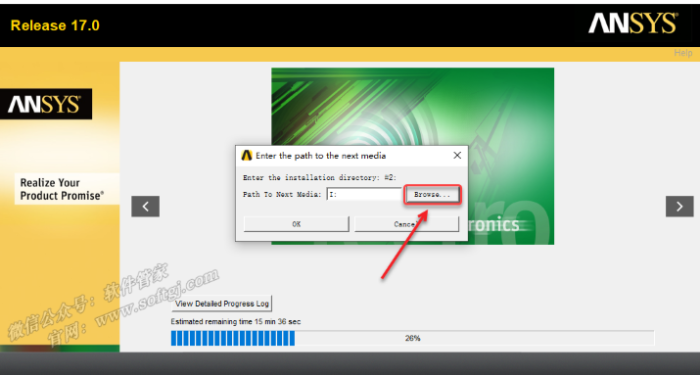
19.点击【My Computer】选择【步骤17】加载的磁盘路径(我这里为I盘),点击【Choose】。

20.点击【OK】。
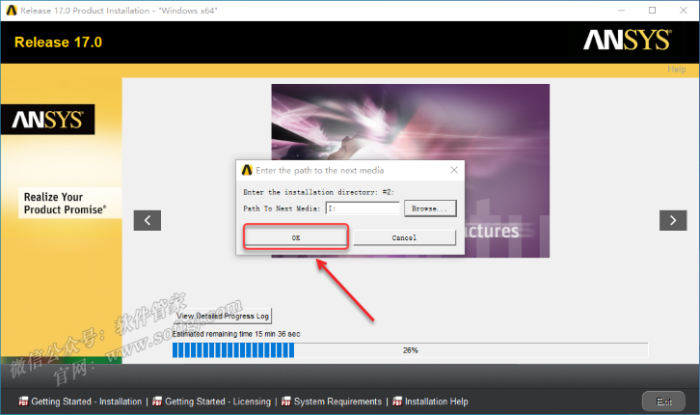
21.软件继续安装中……

22.进度条到100%时,点击【>】。
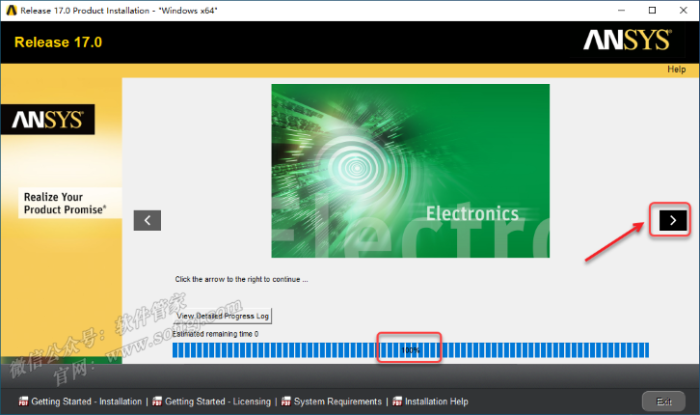
23.取消勾选【Install Intel……】和【Launch survey ……】,点击【Exit】。
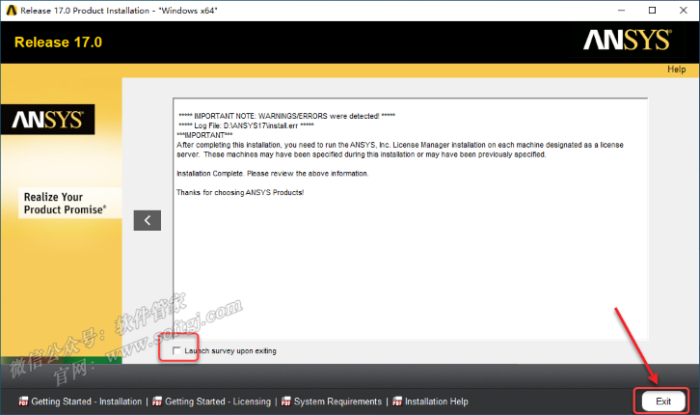
24.点击【Exit】。

25.打开解压后的【ANSYS17.0-64bit】文件夹,按住键盘上的【Ctrl】键选中【SPACECLM_SSQ】和【Shared Files】文件,鼠标右击选择【复制】。

26.创建桌面启动快捷方式:点击桌面左下角【开始】图标,点击【所有应用】→找到并拖动【Mechanical APDL 17.0】图标到电脑桌面,可根据自己的需求把(Workbench、Fluent等模块)图标拖到桌面。
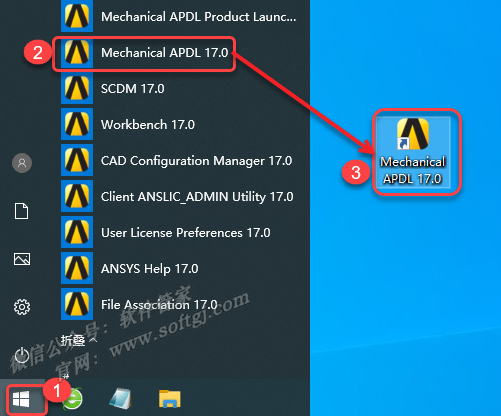
27.鼠标右击桌面【Mechanical APDL 17.0】选择【打开文件所在的位置】。

28.点击路径中的【ANSYS17】(步骤8新建的文件夹名)。

29.在空白处,鼠标右击选择【粘贴】。
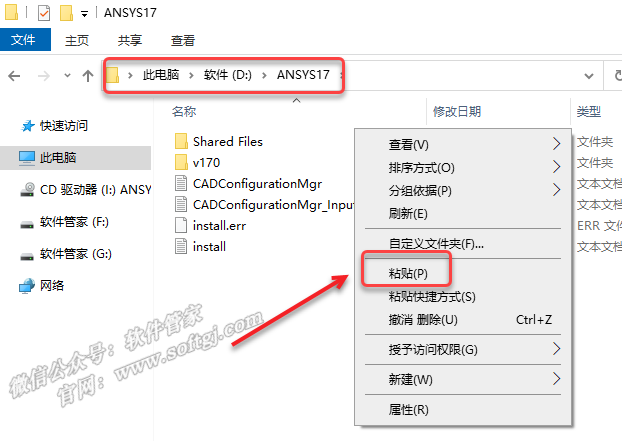
30.点击【替换目标中的文件】。
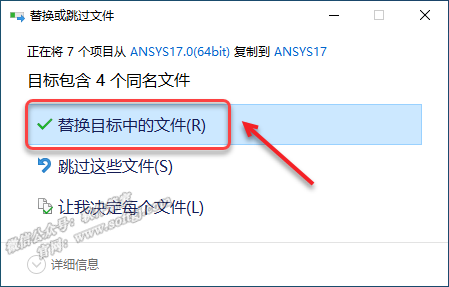
31.双击打开此文件夹中的【Shared Files】文件夹。
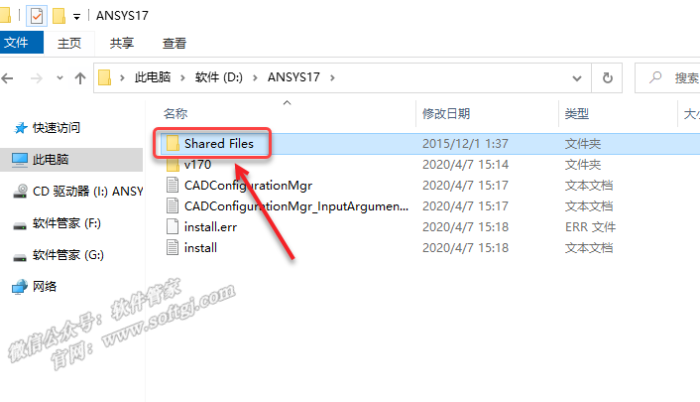
32.双击打开【Licensing】文件夹。
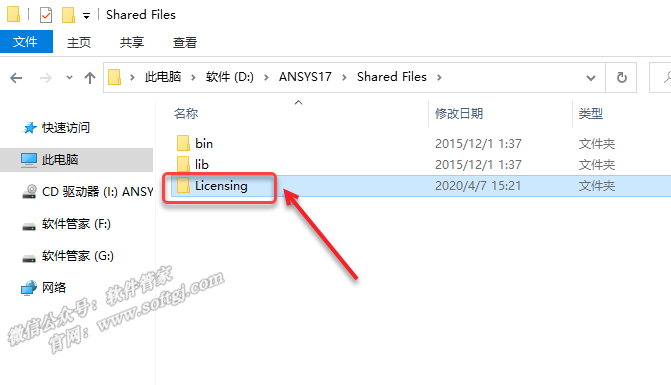
33.全选此文件夹的路径地址,鼠标右击选择【复制】。
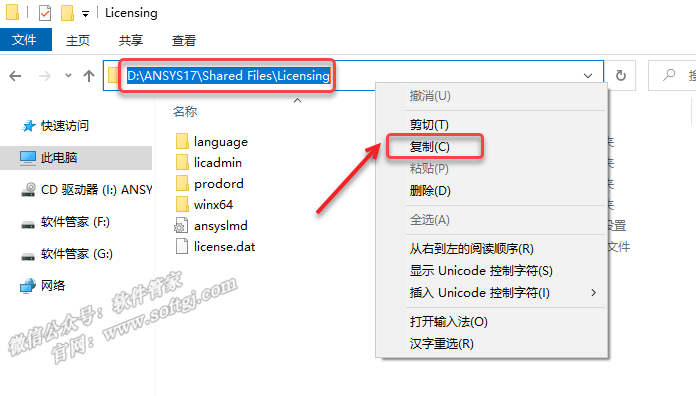
34.双击打开【ansyslmd】。
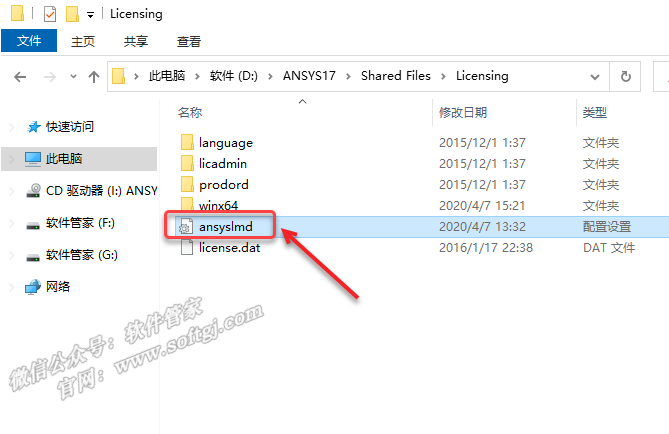
35.选中【www.softgj.coms】鼠标右击选择【粘贴】。

36.点击右上角【X】选择【保存】。
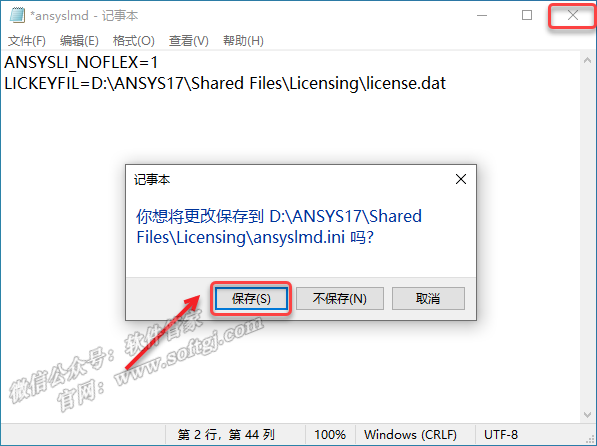
37.双击桌面【Mechanical APDL 17.0】启动【ANSYS APDL】。
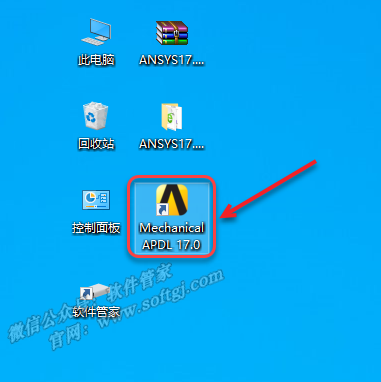
38.安装成功!

温馨提示
1.ANSYS在家庭中文版系统上安装成功的概率为30%,有的能安装,有的又不能,建议在专业版系统上安装。
2.计算机名(用户)为中文的,安装不成功。
3.安装前关闭防火墙和杀毒软件,杀毒软件和防火墙会阻止证书启动。
1.鼠标右击【ANSYS17.0(64bit)】压缩包(win11及以上系统需先点击“显示更多选项”)选择【解压到 ANSYS17.0(64bit)】。
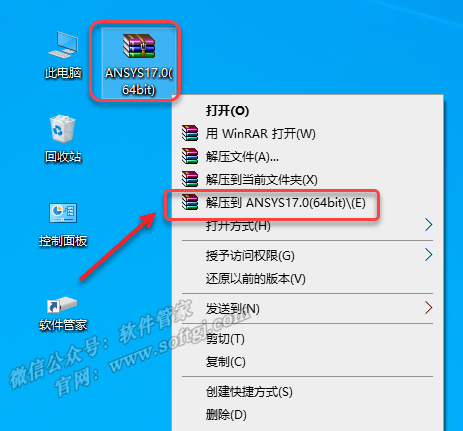
2.打开解压后的文件夹,双击运行【虚拟光驱】。

3.点击【加载镜像】选择安装包解压后文件夹中的【ansys17.0-64bit A】,点击【打开】。
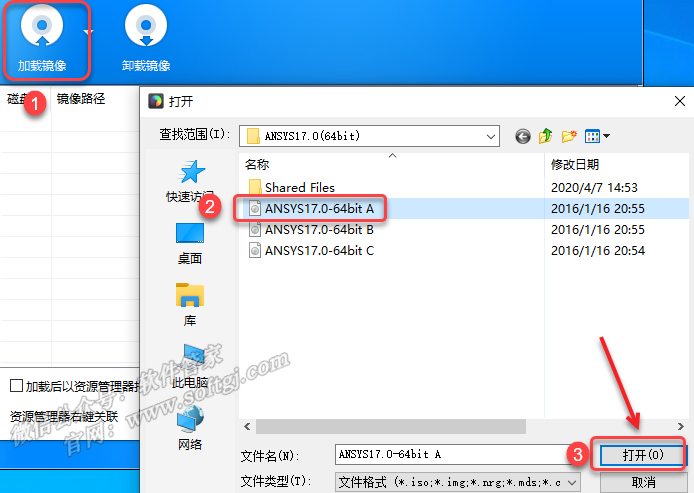
4.双击镜像路径中的【ANSYS17.0(64bit)】。

5.在打开的【ANSYS170】文件夹中,鼠标右击【setup】选择【以管理员身份运行】。

6.点击【Install ANSYS Products】。
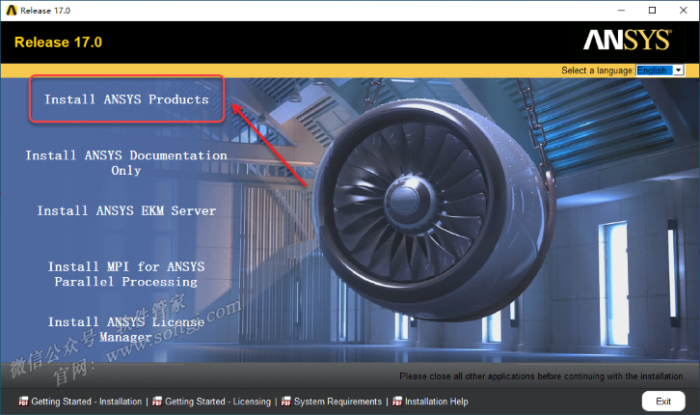
7.选择【I AGREE】,点击【>】。
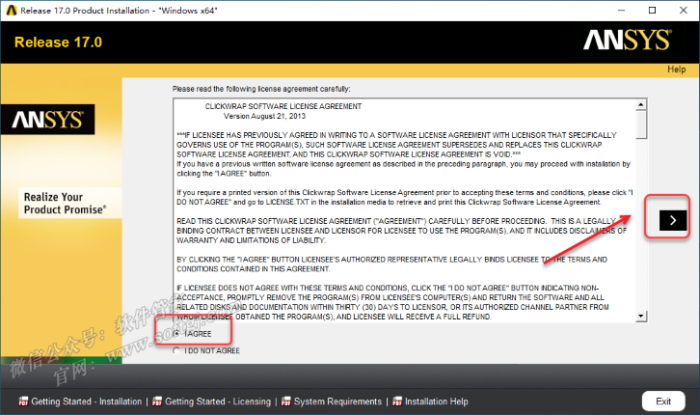
8.点击【Browse】可更改安装位置(建议不要安装在C盘,可以在D盘或其它磁盘下新建一个“ANSYS17”文件夹。注:安装路径中不能有中文),点击【>】。
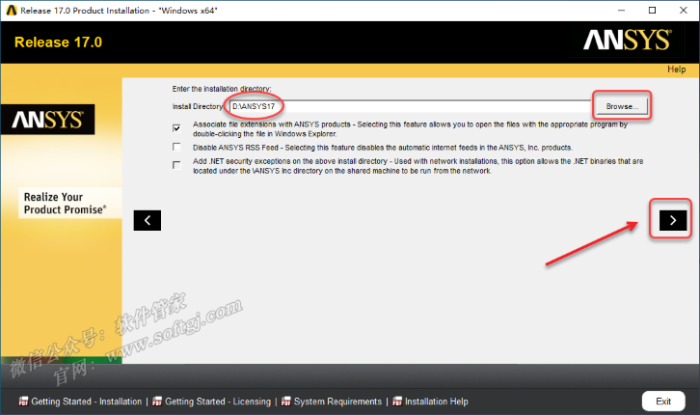
9.在【Hostname】处输入自己电脑的【计算机全名】,点击【>】。温馨提示:计算机全名中不能有中文,是中文的用户需要修改计算机名称后重新开始安装。
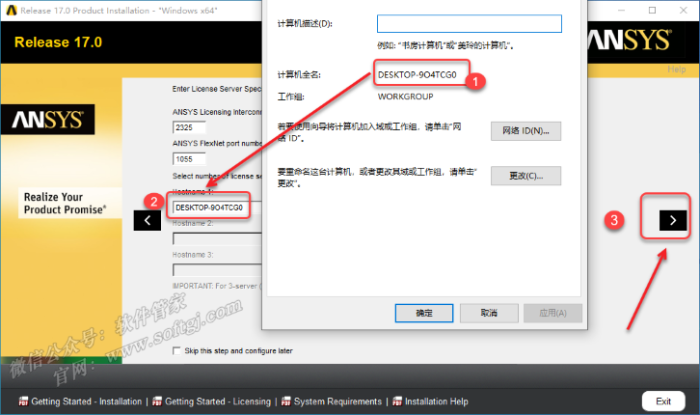
附“计算机全名”查看方法:鼠标右击桌面【此电脑】选择【属性】,点击【高级系统设置】,点击【计算机名】(全选计算机全名可复制)。

10.点击【>】。

11.勾选【skip all……】,【点击【>】。
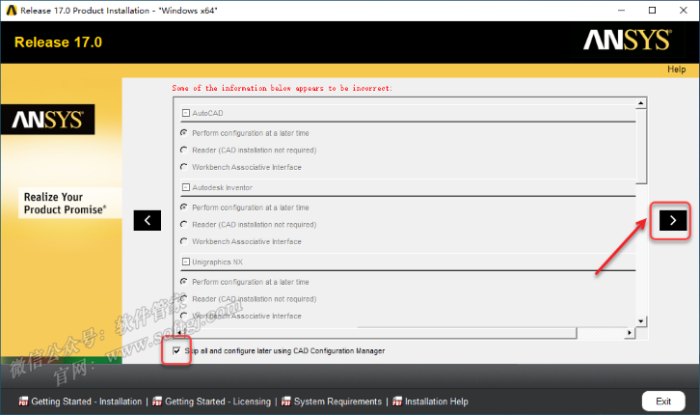
12.点击【>】。
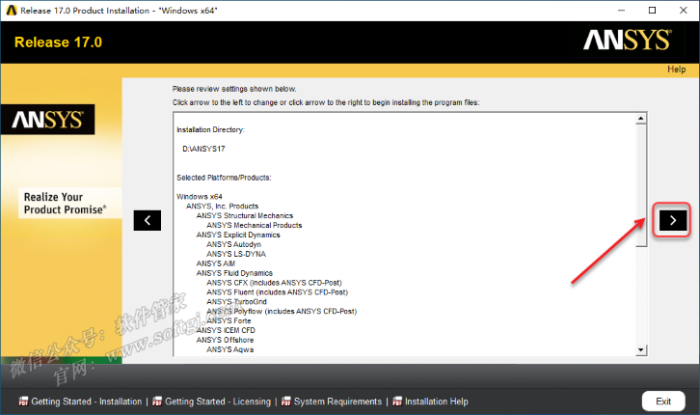
13.软件正在安装中……
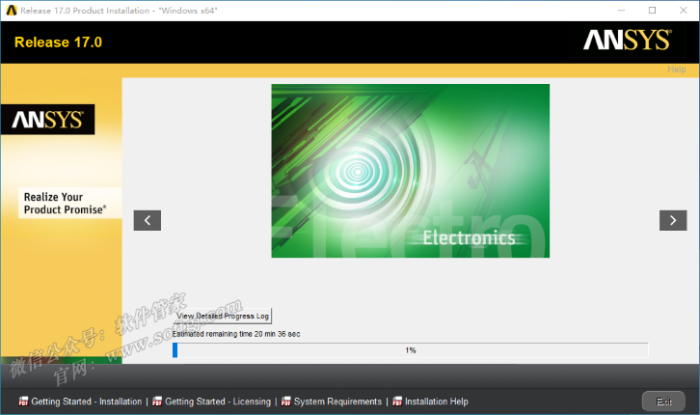
14.当安装进度到26%时会弹出此界面(不要关闭)。
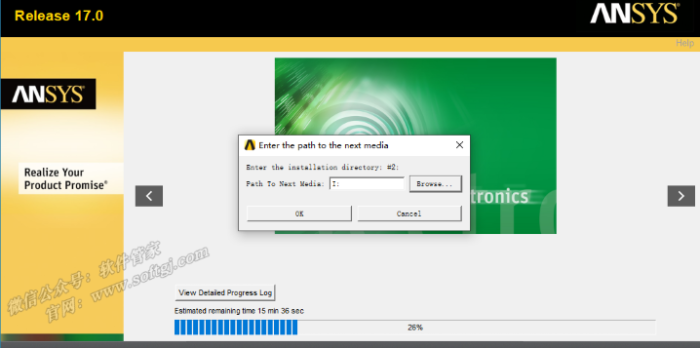
15.打开解压后的【ANSYS17.0(64bit)】文件夹,双击运行【虚拟光驱】。
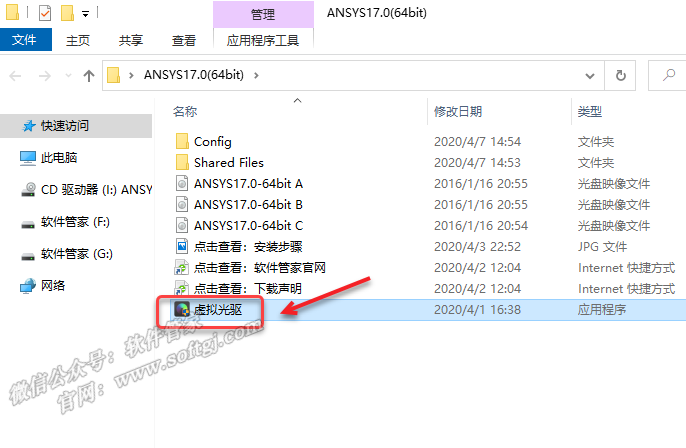
16.点击【加载镜像】选择安装包解压后文件夹中的【ansys17.0-64bit B】,点击【打开】。
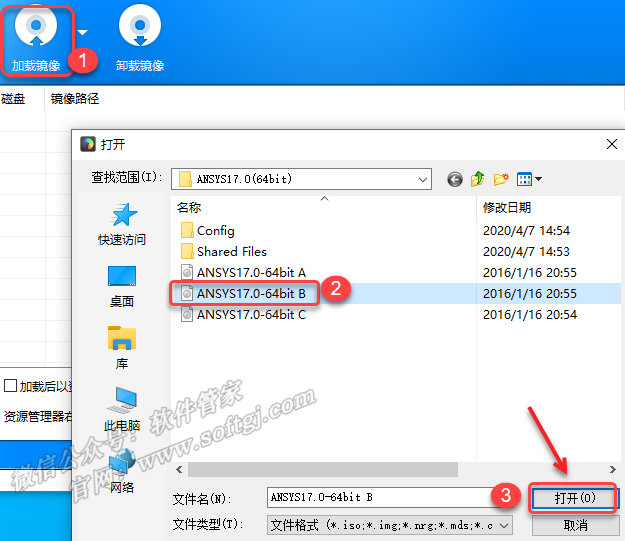
17.查看加载后的磁盘路径(如下图所示,我这里为I盘),温馨提示:请记住该磁盘的路径,不同电脑加载后,磁盘的路径可能会不同。

18.回到【步骤14】界面,点击【Browse】。
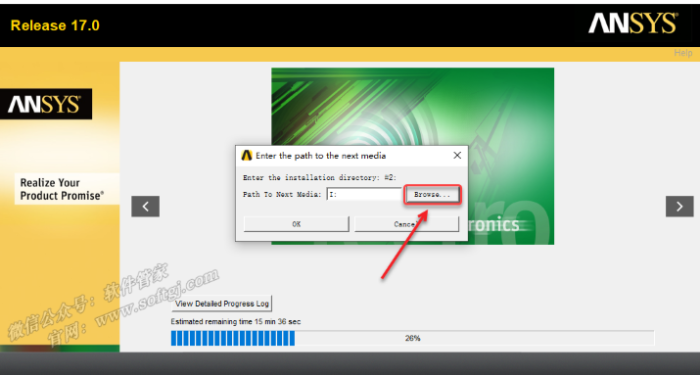
19.点击【My Computer】选择【步骤17】加载的磁盘路径(我这里为I盘),点击【Choose】。

20.点击【OK】。
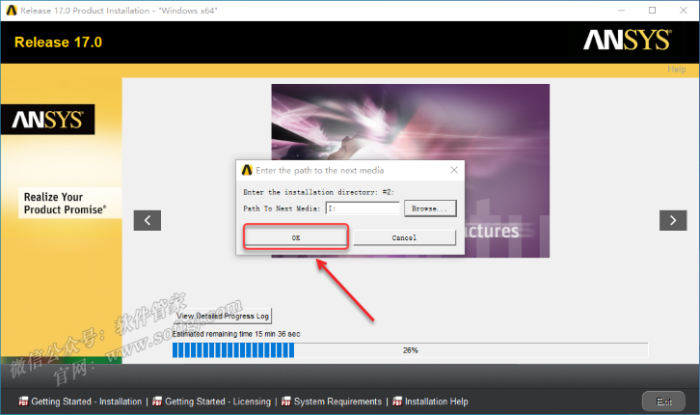
21.软件继续安装中……

22.进度条到100%时,点击【>】。
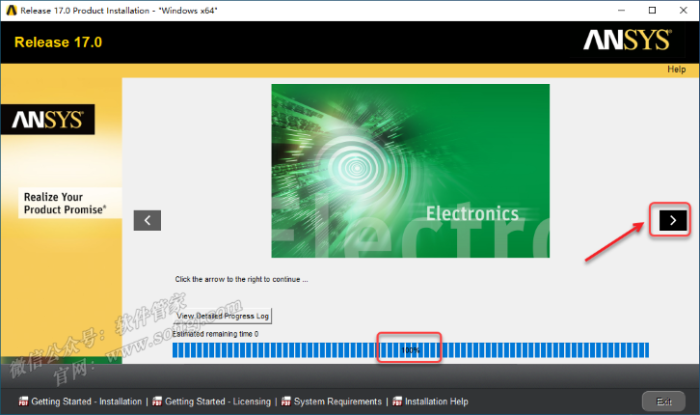
23.取消勾选【Install Intel……】和【Launch survey ……】,点击【Exit】。
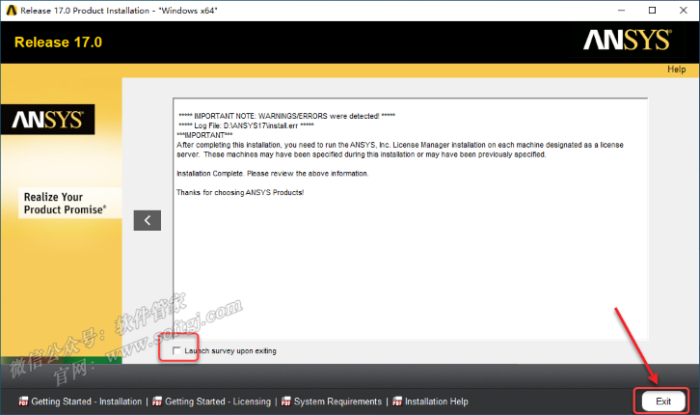
24.点击【Exit】。

25.打开解压后的【ANSYS17.0-64bit】文件夹,按住键盘上的【Ctrl】键选中【SPACECLM_SSQ】和【Shared Files】文件,鼠标右击选择【复制】。

26.创建桌面启动快捷方式:点击桌面左下角【开始】图标,点击【所有应用】→找到并拖动【Mechanical APDL 17.0】图标到电脑桌面,可根据自己的需求把(Workbench、Fluent等模块)图标拖到桌面。
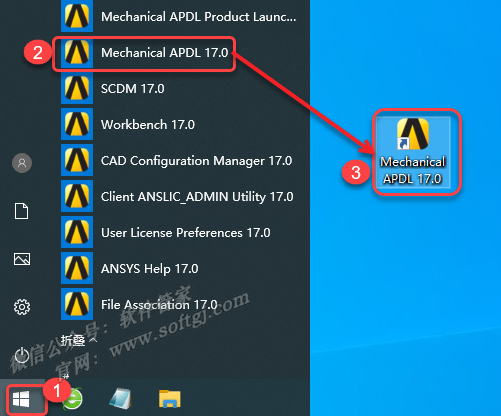
27.鼠标右击桌面【Mechanical APDL 17.0】选择【打开文件所在的位置】。

28.点击路径中的【ANSYS17】(步骤8新建的文件夹名)。

29.在空白处,鼠标右击选择【粘贴】。
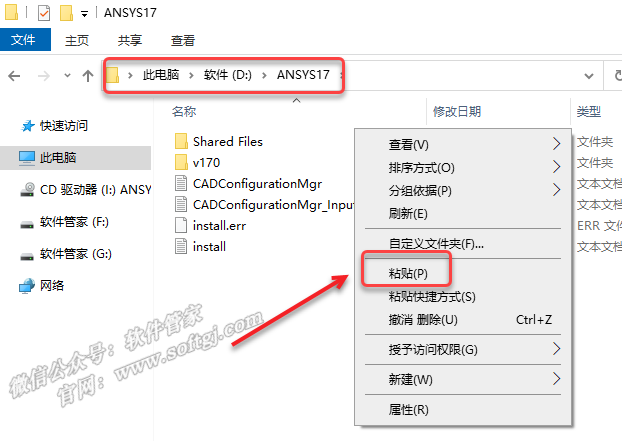
30.点击【替换目标中的文件】。
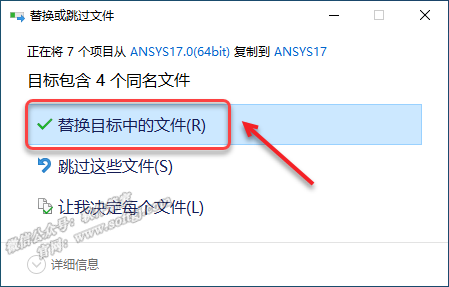
31.双击打开此文件夹中的【Shared Files】文件夹。
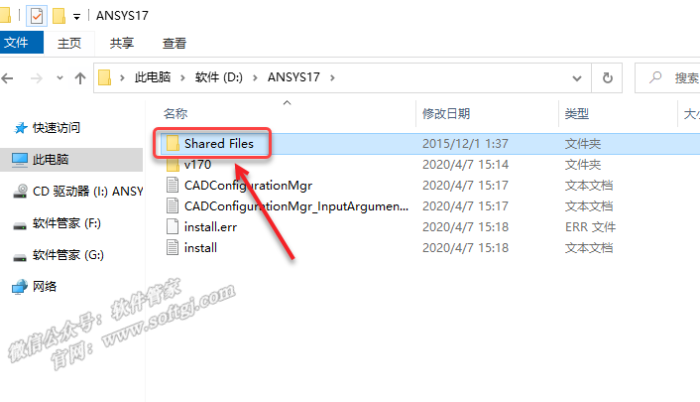
32.双击打开【Licensing】文件夹。
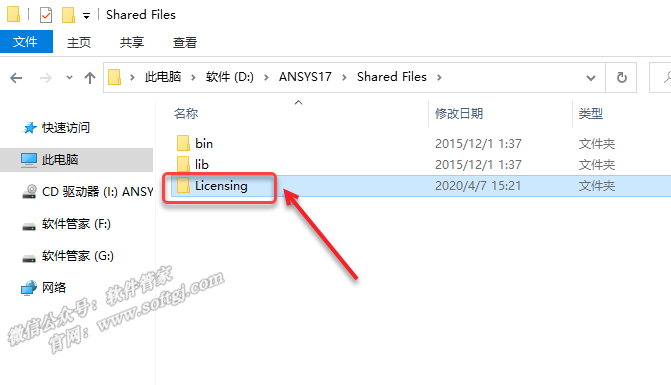
33.全选此文件夹的路径地址,鼠标右击选择【复制】。
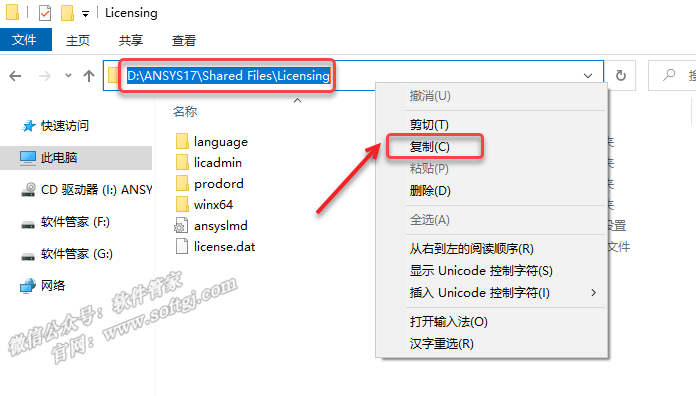
34.双击打开【ansyslmd】。
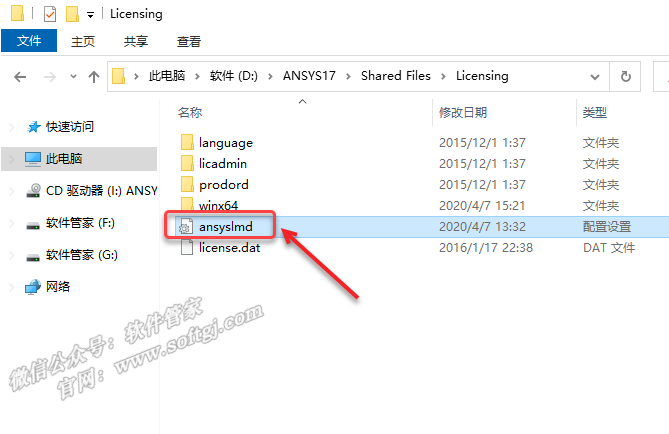
35.选中【www.softgj.coms】鼠标右击选择【粘贴】。

36.点击右上角【X】选择【保存】。
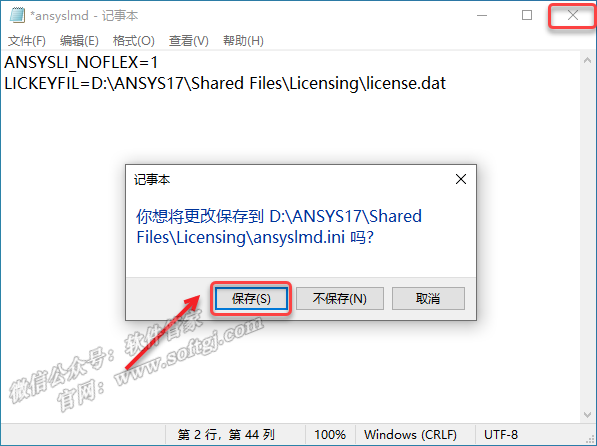
37.双击桌面【Mechanical APDL 17.0】启动【ANSYS APDL】。
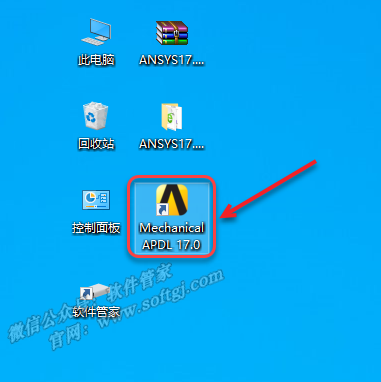
38.安装成功!
